Comment extraire et visualiser les rapports de vos événements ?
Suivez plusieurs types d'informations et de contrôles en temps réel. Cette fonctionnalité présente une variété d'informations afin que vous puissiez mener à bien vos prises de décision et l'amélioration de vos processus. Cette fonctionnalité permet également d'analyser le retour sur investissement, les informations post-événement, et bien plus encore !
Le menu Analytiques
Le menu Analytiques comprend :
- Tous les rapports : Rassemble tous les rapports analytiques provenant des différentes pages de la plate-forme ;
- Rapports du Virtual Lobby : comprend des données telles que les personnes qui ont rejoint chaque salle et pour combien de temps ;
- Rapports de dépannage : Inclut les rapports de dépannage soulevés par les participants au Virtual Lobby ;
- Tableau de bord en direct : fournit des rapports sur les interactions, y compris des données provenant à la fois du virtual lobby et de l'application mobile ;
- Analyse des courriels : vous pourrez vérifier le nombre d'e-mails envoyés, le taux de livraison, le taux d'ouverture et le taux de rebond ;
- Rapports d'assiduité : vous pourrez vérifier les crédits calculés pour chaque utilisateur ou session ;
- Suivi de liens : vous serez en mesure de suivre les performances des campagnes et du contenu ;
- Rapports de contrôle : les rapports contiendront les heures et les dates d'arrivée (check-in) et de départ (check-out) de vos participants ;
- Centre d'importation : comprend des enregistrements des données importées et des messages d'erreur d'importation ;
- Centre de rapports : comprend un enregistrement de tous les téléchargements de rapports demandés ;
- Rapports personnalisés : il vous permettra de sélectionner différentes sources d'information pour créer des rapports personnalisés pour votre événement ;
- Rapports d'audit : il vous permettra de voir une chronologie des changements de données qui ont été effectués dans le compte de votre entreprise.
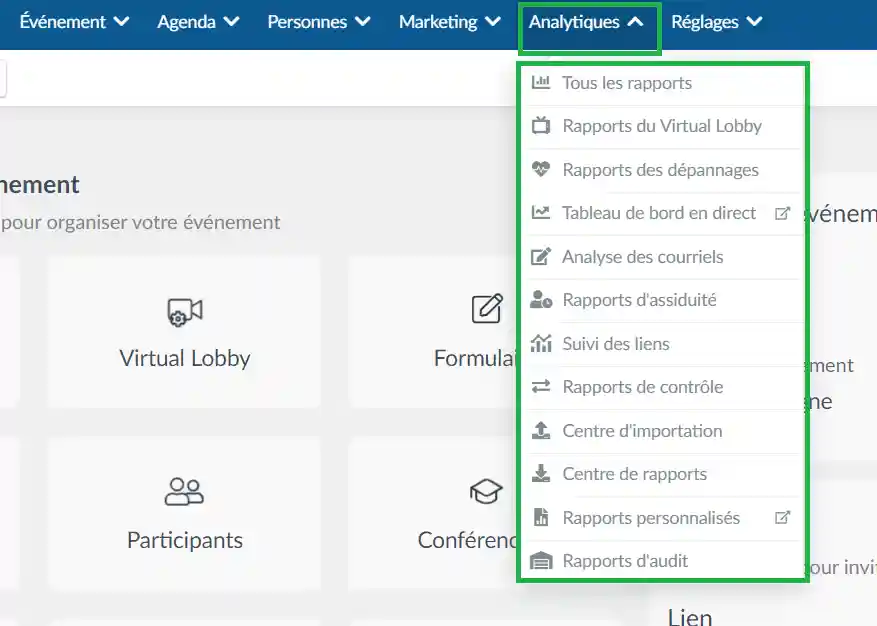
Comment puis-je extraire les rapports ?
Il y a deux manières d'extraire des rapports de la plateforme InEvent :
- Cliquer sur le bouton Rapport (lorsqu'il apparaît).
- Cliquer sur Modifier > Rapport
Lorsque vous cliquez sur le bouton, un message apparaîtra en haut de l'écran, vous avertissant que vous recevrez le fichier avec les données dans votre courrier électronique, lorsque le processus sera terminé.

Filtrer et rechercher
Pour extraire des rapports plus concis, vous pouvez appliquer des filtres et effectuer des recherches avant de cliquer sur le bouton de téléchargement.

Vous trouverez ci-dessous quelques exemples de situations dans lesquelles la fonctionnalité de filtrage peut être utilisée :
- En gérant les participants sur la page des participants ou sur la page de tous les prospects.
- Génération de rapports de santé par courriel
- Gestion des paiements
- Analyse des soumissions de formulaires d'inscription
Centre de rapports / Centre de téléchargement
Tous les rapports déjà extraits sont stockés dans le centre de téléchargement de la plateforme.
Vous pouvez accéder à cette page à partir du niveau de l'événement en cliquant sur Analytics > Centre de rapports.
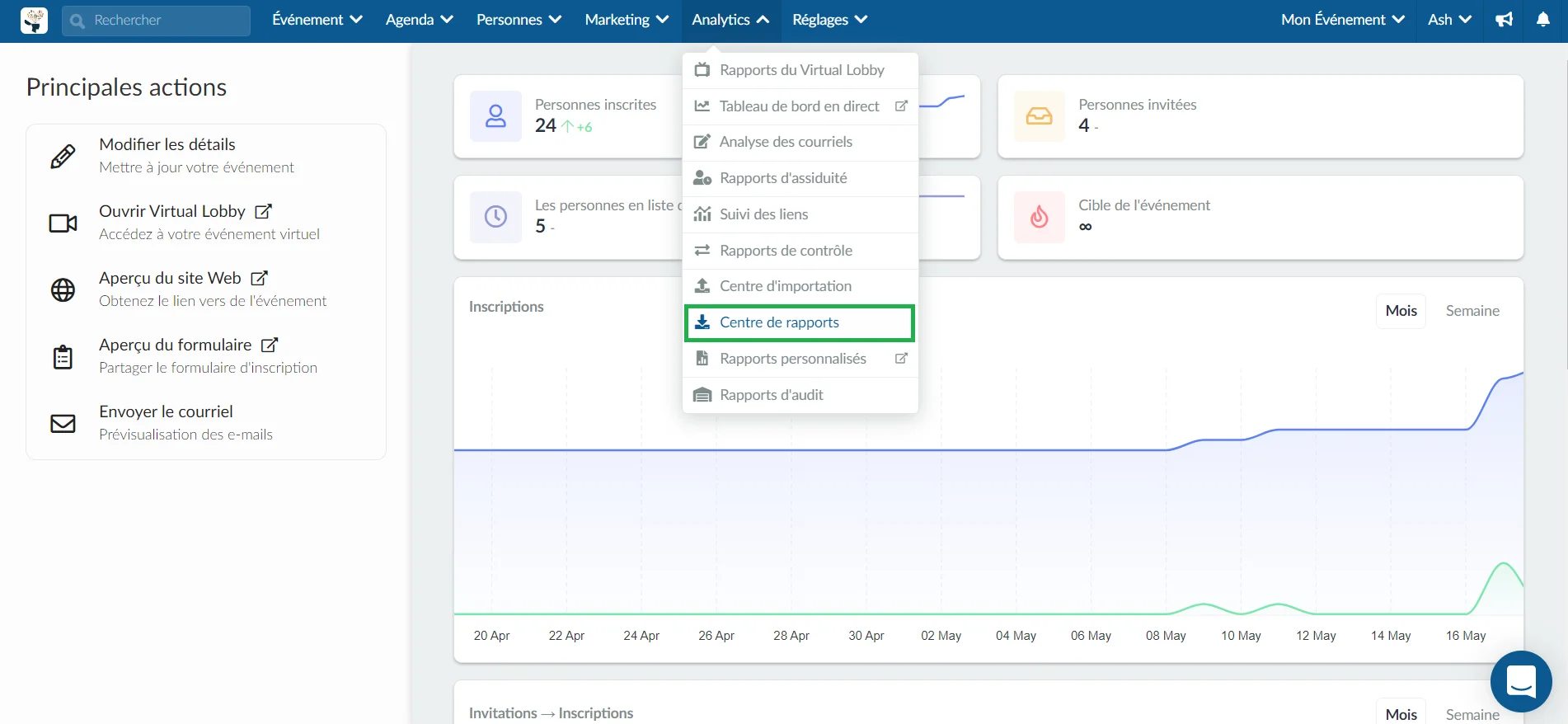
Ou au niveau de l'entreprise, en cliquant sur Rapports > Téléchargement. Tous les journaux d'exportation seront affichés en suivant l'ordre du plus récent au plus ancien. Pour télécharger la feuille de calcul, vous devez cliquer sur le bouton bleu.
Pour télécharger la feuille de calcul, vous devez rechercher la dernière feuille de calcul de l'événement dont l'exportation a été demandée. Le téléchargement peut être effectué en cliquant sur le bouton bleu dans la colonne Actions.
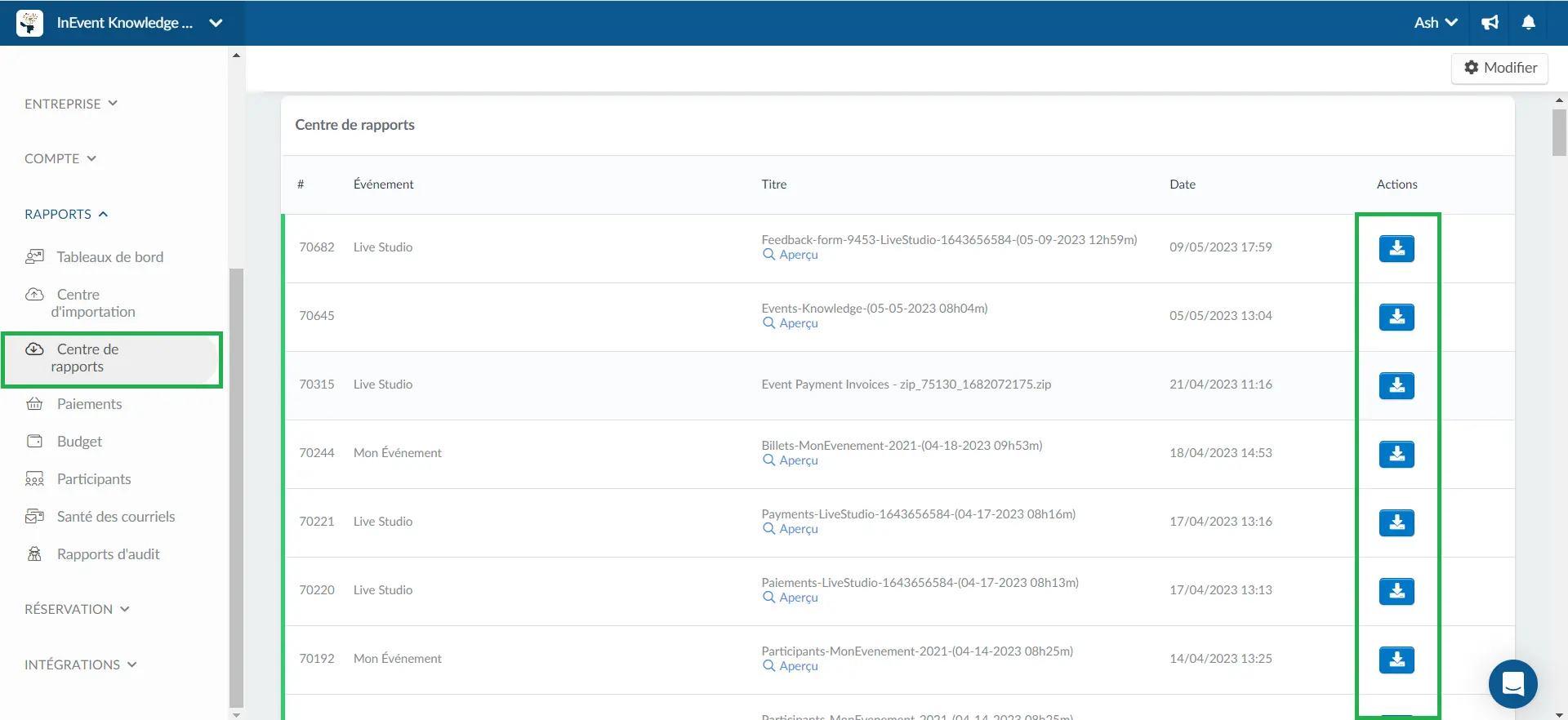
Quels rapports puis-je extraire ?
- Rapport complet sur l'événement : Vous pouvez extraire un rapport qui vous donne des informations provenant de plusieurs modules d'événements. Cliquez ici pour plus d'informations.
- Toutes les prospects de l'événement : vous pouvez générer un rapport complet de toutes les personnes présentes à l'événement en extrayant un Excel avec une colonne qui regroupe tous les types de personnes (invités, liste d'attente, participants) et leurs réponses à partir du formulaire d'inscription, le cas échéant.
- Invités : vous pouvez générer rapports RSVP en extrayant le rapport complet en format excel et voyez toutes les réponses à la RSVP. Les réponses du formulaire de demande seront également affichées.
- Listes d'attente : vous pouvez générer un rapport de pré-enregistrement de l'événement pour voir toutes les personnes qui ont exprimé leur intérêt pour votre événement mais qui n'ont pas encore confirmé.
- Formulaires : vous pouvez voir toutes les réponses aux formulaires (d'inscription et personnalisés). En plus d'extraire le rapport, vous pouvez visualiser les données de votre formulaire sur la plateforme elle-même.
- Participants : vous pouvez générer rapports de tous les participants en extrayant toutes vos données confirmées dans une feuille de calcul.
- Virtual Lobby : vous pouvez générer des rapports sur les personnes qui ont rejoint chaque salle et pendant combien de temps.
- Analyse des courriels : vous pourrez vérifier le nombre d'e-mails envoyés, le taux de livraison, le taux d'ouverture et le taux de rebond. Cliquez ici pour plus d'informations.
- Les postes du fil d'actualité : vous pouvez extraire des rapports de toutes les images, vidéos et publications, et voir le nombre de likes et de commentaires sur chacune d'elles. Dans le tableau de bord, vous verrez automatiquement les posts les plus engagés.
- Avis : vous pouvez extraire des rapports à partir du retour d'information de l'événement ou de l'activité.
- Interactions : vous pouvez générer des rapports pour les questions, le chat et les fichiers.
- Rapports de sponsoring : vous pouvez extraire des données à partir des visites des salles des sponsors et des activités sponsorisées, des clics sur les fichiers, des rapports sur les annonces sponsorisées, de la collecte de prospects et de l'engagement dans le chat en direct. Cliquez ici pour plus d'informations.
- Calendrier d'événement: vous pouvez exporter la liste des activités du calendrier et extraire le nombre d'abonnés par activité et les heures de début et de fin, entre autres informations, de votre calendrier d'événement.
- Gestion des billets : vous pouvez extraire la liste totale des billets, la liste des achats de billets non terminés, la liste des paiements de billets, ainsi que la liste des coupons de réduction.
- Collecte de prospects : vous pouvez générer des rapports de collecte de sponsors et les extraire un par un ou accorder à vos sponsors une autorisation spécifique pour extraire leurs propres rapports.

